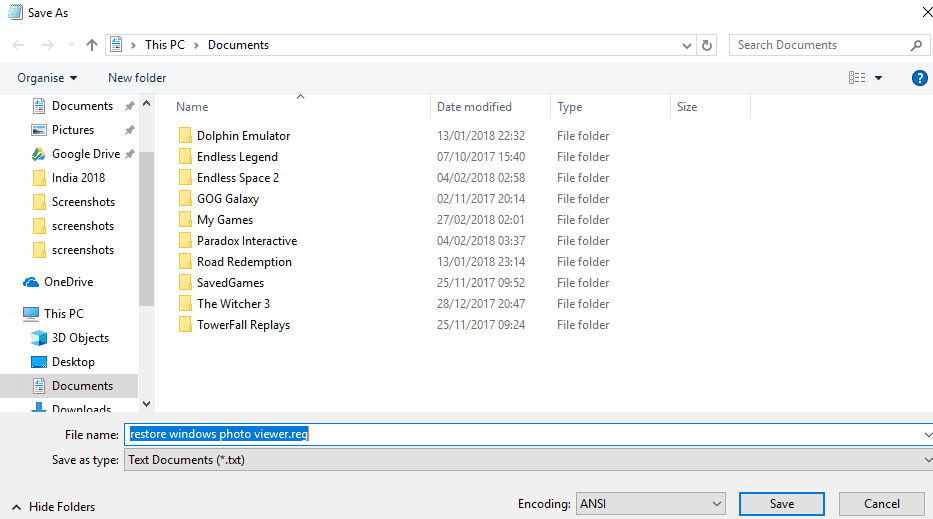O Visualizador de fotos do Windows foi uma ferramenta útil e simples No Windows 7 Portanto, é intrigante que a Microsoft tenha decidido eliminá-lo em versões subsequentes do Windows em favor de O aplicativo Windows Photos mudou.
Hoje em dia, a Microsoft tornou difícil a recuperação 'Visualizador de fotosNovamente, removendo o arquivo “exe” completamente. No entanto, com um pouco de solução alternativa, você pode defini-lo como o aplicativo padrão para exibir fotos novamente. Veja como.
Se você atualizou do Windows 7/8
Se você ainda está usando o Windows 10 Atualizando do Windows 7 ou 8 Então, isso é uma boa notícia: você ainda deve ter as entradas de registro do Windows Photo Viewer no seu computador, e definir o Photo Viewer como padrão não deve ser tão difícil.
Uma das opções é encontrar um JPEG, PNG ou qualquer tipo de arquivo de imagem que você deseja vincular ao Visualizador de fotos, clique com o botão direito nele, clique em "Abrir com" e escolha "Visualizador de fotos do Windows".
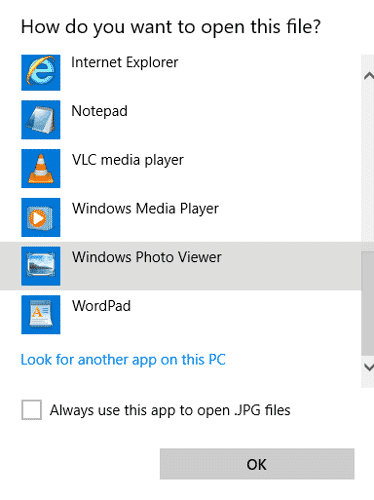
Se essa opção não estiver lá, clique em "Escolher outro aplicativo" no menu "Abrir com", role para baixo, clique em "Mais aplicativos", role para baixo novamente e clique em "Encontrar um aplicativo" Outro neste computador ”, vá para“ C: \ Arquivos de programas \ Windows Photo Viewer ”e selecione o arquivo executável do Windows Photo Viewer.
Se você não tiver um arquivo Exe para o Photo Viewe
Se você não conseguir encontrar o arquivo executável, ele não estava em sua versão do Windows ou a Microsoft o removeu em uma atualização.
O Photo Viewer ainda está em seu computador, mas apenas como um arquivo “dll”, não um executável. Para recuperá-lo, precisaremos criar um novo arquivo de log.
Felizmente, o usuário Edwin do Tenforums trabalhou muito aqui, criando o código necessário para restaurar o Visualizador de fotos no menu de contexto do Windows.
Abaixo você pode ver o código, copie e cole em um arquivo vazio do Bloco de Notas. Ou você pode baixar um arquivo .Reg Diretamente daqui.
Windows Registry Editor Version 5.00
[HKEY_CLASSES_ROOT\Applications\photoviewer.dll]
[HKEY_CLASSES_ROOT\Applications\photoviewer.dll\shell]
[HKEY_CLASSES_ROOT\Applications\photoviewer.dll\shell\open]
"MuiVerb"="@photoviewer.dll,-3043"
[HKEY_CLASSES_ROOT\Applications\photoviewer.dll\shell\open\command]
@=hex(2):25,00,53,00,79,00,73,00,74,00,65,00,6d,00,52,00,6f,00,6f,00,74,00,25,\
00,5c,00,53,00,79,00,73,00,74,00,65,00,6d,00,33,00,32,00,5c,00,72,00,75,00,\
6e,00,64,00,6c,00,6c,00,33,00,32,00,2e,00,65,00,78,00,65,00,20,00,22,00,25,\
00,50,00,72,00,6f,00,67,00,72,00,61,00,6d,00,46,00,69,00,6c,00,65,00,73,00,\
25,00,5c,00,57,00,69,00,6e,00,64,00,6f,00,77,00,73,00,20,00,50,00,68,00,6f,\
00,74,00,6f,00,20,00,56,00,69,00,65,00,77,00,65,00,72,00,5c,00,50,00,68,00,\
6f,00,74,00,6f,00,56,00,69,00,65,00,77,00,65,00,72,00,2e,00,64,00,6c,00,6c,\
00,22,00,2c,00,20,00,49,00,6d,00,61,00,67,00,65,00,56,00,69,00,65,00,77,00,\
5f,00,46,00,75,00,6c,00,6c,00,73,00,63,00,72,00,65,00,65,00,6e,00,20,00,25,\
00,31,00,00,00
[HKEY_CLASSES_ROOT\Applications\photoviewer.dll\shell\open\DropTarget]
"Clsid"="{FFE2A43C-56B9-4bf5-9A79-CC6D4285608A}"
[HKEY_CLASSES_ROOT\Applications\photoviewer.dll\shell\print]
[HKEY_CLASSES_ROOT\Applications\photoviewer.dll\shell\print\command]
@=hex(2):25,00,53,00,79,00,73,00,74,00,65,00,6d,00,52,00,6f,00,6f,00,74,00,25,\
00,5c,00,53,00,79,00,73,00,74,00,65,00,6d,00,33,00,32,00,5c,00,72,00,75,00,\
6e,00,64,00,6c,00,6c,00,33,00,32,00,2e,00,65,00,78,00,65,00,20,00,22,00,25,\
00,50,00,72,00,6f,00,67,00,72,00,61,00,6d,00,46,00,69,00,6c,00,65,00,73,00,\
25,00,5c,00,57,00,69,00,6e,00,64,00,6f,00,77,00,73,00,20,00,50,00,68,00,6f,\
00,74,00,6f,00,20,00,56,00,69,00,65,00,77,00,65,00,72,00,5c,00,50,00,68,00,\
6f,00,74,00,6f,00,56,00,69,00,65,00,77,00,65,00,72,00,2e,00,64,00,6c,00,6c,\
00,22,00,2c,00,20,00,49,00,6d,00,61,00,67,00,65,00,56,00,69,00,65,00,77,00,\
5f,00,46,00,75,00,6c,00,6c,00,73,00,63,00,72,00,65,00,65,00,6e,00,20,00,25,\
00,31,00,00,00
[HKEY_CLASSES_ROOT\Applications\photoviewer.dll\shell\print\DropTarget]
"Clsid"="{60fd46de-f830-4894-a628-6fa81bc0190d}" 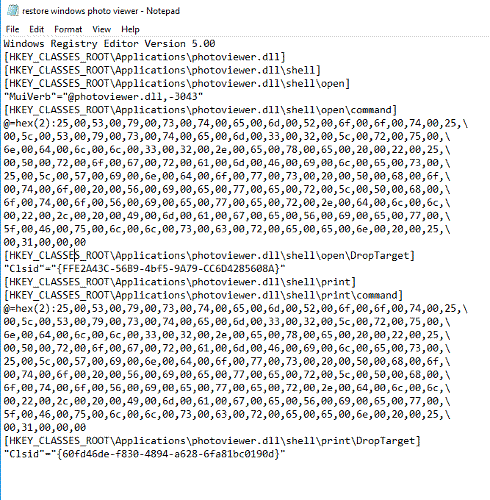
Em seguida, clique em "Arquivo -> Salvar como" e salve-o como um arquivo ".reg", semelhante ao que fizemos na imagem abaixo.
Depois de salvo, vá para o novo arquivo reg no Windows Explorer, clique com o botão direito nele e clique em "Mesclar".
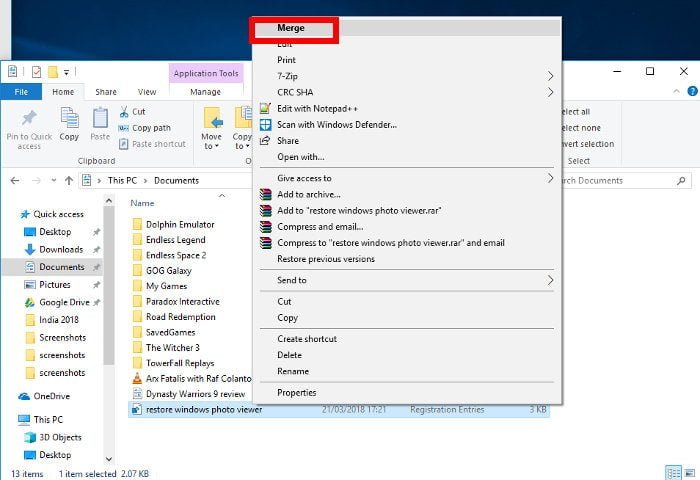
O arquivo deve ser registrado com sucesso. Agora, quando você clica com o botão direito em um arquivo de imagem e seleciona "Abrir com" e "Escolha outro aplicativo", verá que o Windows Photo Viewer está novamente lá como uma opção (talvez depois de clicar em "Mais aplicativos"). Selecione-o e marque a caixa "Sempre usar este aplicativo para abrir arquivos".
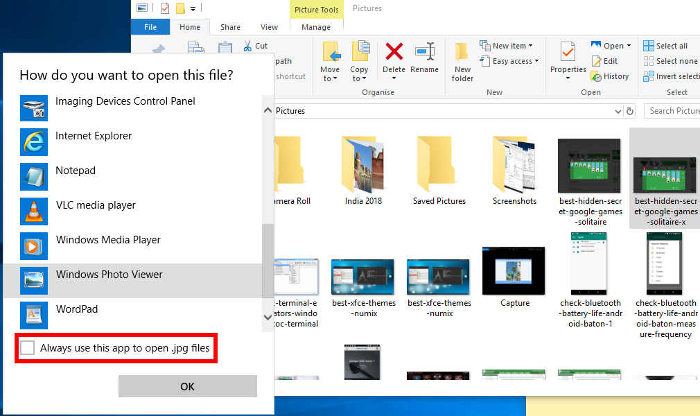
Conclusão
O fato de um aplicativo O Windows Photo Viewer É uma das coisas que devem ser feitas para funcionar novamente Sistema operacional Windows 10 O ato é um sinal sombrio da política onerosa da Microsoft de mover os usuários do Windows para os aplicativos exatos que desejam usar. Portanto, pense neste reverter para este Photo Viewer como um pequeno desafio contra a Microsoft! Se um número suficiente de pessoas o fizer, isso pode chegar à empresa e ela pode pensar novamente em colocar o visualizador de imagens de volta no lugar certo.